Notice PHILIPS 50PUS7906, PHILIPS 55PUS7906
Liens commerciaux

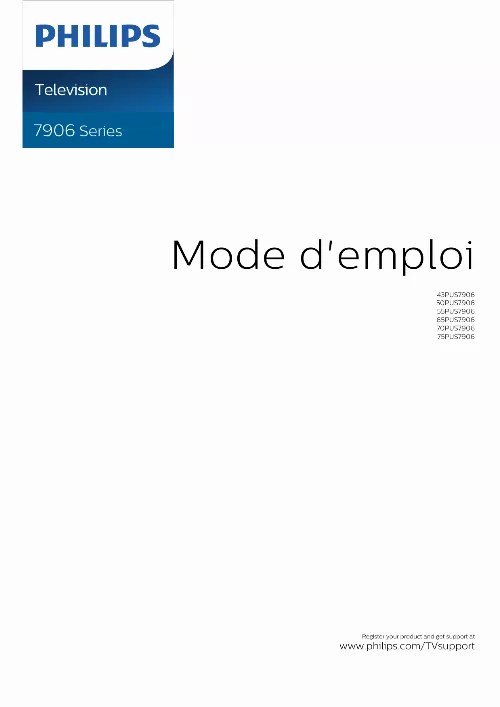
Le mode d'emploi PHILIPS 50PUS7906, PHILIPS 55PUS7906 vous rend service
Votre téléviseur PHILIPS 50PUS7906 est reliée à un décodeur, est il possible d'utiliser uniquement la télécommande pour changer les chaines. Trois chaines de votre téléviseur ne fonctionnent plus mais d'autres fonctionnent normalement, en faisant défiler les chaines avec l'aide de votre télécommande du décodeur, rien ne se passe. La notice du téléviseur vous sera très utile, munissez-vous du numéro de série de votre appareil afin de localisé votre panne. Lorsque allumé votre téléviseur PHILIPS 50PUS7906, le voyant lumineux de démarrage s'allume et s'éteint immédiatement.
Extrait du mode d'emploi PHILIPS 50PUS7906
Les instructions détaillées pour l'utilisation figurent dans le Guide de l'utilisateur.
3 - Appuyez sur Retour en continu ou sur Domicile pour revenir à l'écran d'accueil. Lors de l'ouverture de l'écran d'accueil, l'application en arrière-plan/la lecture du contenu s'arrête. Pour reprendre, vous devez sélectionner l'application ou le contenu dans l'écran d'accueil. 3 Mise à jour de l'écran d'accueil Il se peut que vous receviez une notification de mise à jour de Google et qu'une nouvelle version de l'outil de démarrage Accueil soit installée. Avec le nouvel outil de démarrage Accueil, vous disposerez d'une nouvelle interface et de nouvelles fonctionnalités sur l'écran d'accueil du téléviseur. Nouvelles recommandations sur votre écran d'accueil À l'aide des nombreux onglets comme Accueil, Découvrir, Applications et Rechercher, vous pouvez découvrir des films et des séries à partir de vos services et des applications populaires. Connectezvous à votre compte Google pour recevoir des recommandations personnalisées de vos services de streaming en fonction de ce que vous avez regardé et de ce qui vous intéresse. Nouveau look, nouvelle navigation Choisissez ce que vous souhaitez regarder par la suite grâce à une navigation conviviale. Parcourez vos recommandations personnalisées, reprenez où vous vous êtes arrêté ou trouvez rapidement une application à l'aide du nouveau système d'onglets. Découvrez des recommandations personnalisées Parcourez les séries et les films que vous allez aimer sur tous vos services multimédias préférés. Connectezvous à votre compte Google pour commencer. Recevez des recommandations sur Google Vos services sont enregistrés sur votre compte Google afin que vous puissiez obtenir de meilleures recommandations sur Google. 5 2 Installation 2. 1 À propos de la sécurité Lisez les instructions de sécurité avant d'utiliser le téléviseur. Pour lire les consignes de sécurité, reportez-vous à la section Sécurité et entretien de ce manuel d'aide pour obtenir des informations. 2 Support TV et fixation murale Support TV Vous trouverez les instructions de montage du support TV dans le guide de démarrage rapide fourni avec le téléviseur. En cas de perte de ce guide, vous pouvez le télécharger sur le site www. philips. com/TVsupport. Munissez-vous de la référence de votre téléviseur pour rechercher et télécharger le guide de démarrage rapide correspondant. Fixation murale Votre téléviseur peut s'adapter sur un support de fixation murale conforme à la norme VESA (non fourni). [...] Lire la chaîne suivante Vous pouvez toujours savoir quoi regarder par la suite grâce à la chaîne Play Next sur l'écran d'accueil. Commencez à regarder là où vous vous êtes arrêté, puis recevez des notifications sur les nouveaux épisodes dans la chaîne Play Next. Appuyez de manière prolongée sur la touche Sélectionner d'un film ou d'une série pour l'ajouter directement à la chaîne Play Next. Chaîne Google Play Movies & TV Louez des films ou des séries sur cette chaîne depuis Google Play Movies & TV. Chaîne YouTube Cette chaîne contient vos vidéos recommandées, vos abonnements ou des vidéos YouTube tendance. Personnaliser les chaînes Cliquez sur le bouton Personnaliser les chaînes pour ajouter des chaînes à votre écran d'accueil ou pour en supprimer. Consultez également www. support. google. com/androidtv Accès aux réglages depuis l'accueil Vous pouvez accéder au menu Paramètres via l'icône située dans le coin supérieur droit. Accès à la clé USB depuis l'accueil Pour voir les fichiers enregistrés sur la clé USB, vous devez d'abord ajouter l'application MMP (MultiMediaPlayer) sur la page Accueil. Appuyez sur Accueil tout en cliquant sur l'icône Applications située à l'extrémité gauche de la ligne d'applications. Vous pouvez ajouter des applications MMPdepuis la page Applications. Barre Système sur l'écran d'accueil La barre Système en haut de l'écran d'accueil contient les fonctionnalités suivantes. - Bouton de recherche : pour déclencher la recherche Google vocalement* ou via la saisie de texte. Le résultat de la recherche et son ordre sont conformes aux accords commerciaux conclus avec les fournisseurs de services de contenu. - Notifications : pour recevoir les messages au sujet de votre système Smart TV. - Source d'entrée : pour lancer la liste de sources d'entrée et basculer sur l'un des appareils connectés. - Réglages : pour accéder au menu Configuration et régler les paramètres TV. - Horloge : pour indiquer l'horloge du système. * Remarque : Afin de profiter de l'Assistant Google si votre télécommande n'est pas équipée d'un microphone, utilisez l'application de télécommande Android TV disponible dans le Google Play Store pour Android et l'App Store d'Apple pour les appareils iOS. 4 1. 2 Ouvrir l'écran d'accueil Pour ouvrir l'écran d'accueil et ouvrir un élément. 1 - Appuyez sur Domicile. [...]..
Téléchargez votre notice ! Téléchargement gratuit et sans inscription de tous types de documents pour mieux utiliser votre tv PHILIPS 50PUS7906 : mode d'emploi, notice d'utilisation, manuel d'instruction. Cette notice a été ajoutée le Lundi 8 Aout 2022. Si vous n'êtes pas certain de votre références, vous pouvez retrouvez toutes les autres notices pour la catégorie TV Philips.


